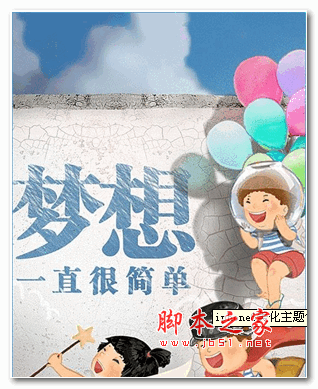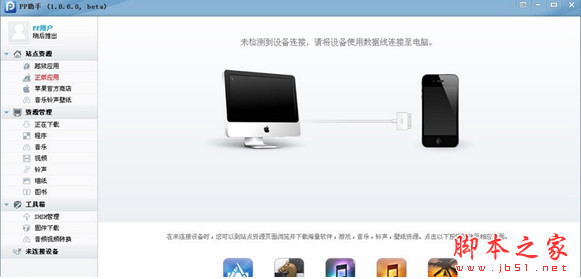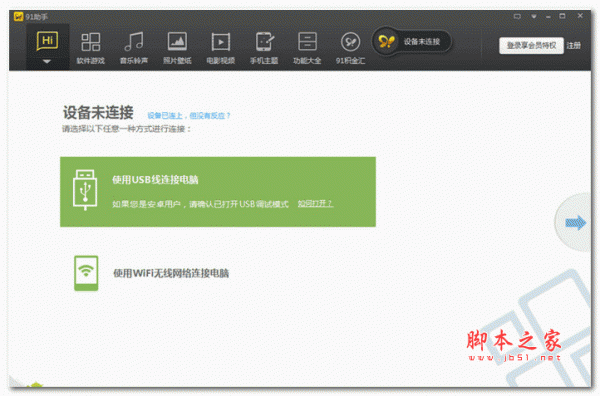您现在的位置是:网站首页> 软件下载软件下载
亿联会议V4.7.11官方安装版历史版本亿联会议V4.1.10官方安装版亿联会议V4.6.21官方安装版亿联会议V4.6.26官方安装版亿联会议V4.7.5官方安装版
![]() 2025-01-09
1164人已围观
2025-01-09
1164人已围观
简介 亿联会议V4.7.11官方安装版历史版本亿联会议V4.1.10官方安装版亿联会议V4.6.21官方安装版亿联会议V4.6.26官方安装版亿联会议V4.7.5官方安装版
亿联会议是一款高效便捷的视频会议软件,采用了最新的音视频编解码技术,保证了高清画质和清晰音质的传输,让用户在会议中能够真实地感受到对方的存在。同时还具备强大的网络适应性,能够在不同网络环境下自动调整传输参数,确保会议的稳定性和流畅性。 软件功能 会议室终端 高品质会议室智能终端,给用户带来专业的视频会议体验。 私有化部署 为企业提供自建式视频会议服务,灵活部署,安全可控。 云视频会议 无需专人管理及复杂部署,提供服务全球、安全稳定的云视频会议服务。 API&SDK 提供稳定可用、快速响应的会议服务能力,支持企业拓展业务场景。 安装步骤 在系统之家下载最新的亿联会议软件安装包,按提示安装。 软件特性 全球架构,智能路由 服务能力覆盖全球主要国家,保障跨地区会议的稳定高效。 安全可靠,放心使用 专业的安全保障措施,保障平台及用户隐私安全。 开放兼容,接入无忧 优质的平台兼容性能,兼容第三方终端互联。 专业技术,优质体验 200+音视频核心技术专利,保障优质体验。 常见问题 云视讯如何召开多方会议? 1. 即时会议:终端登录云账号成功以后,点击“即时会议”再邀请参会方加入会议即可。(如不能使用,请联系企业管理员 是否已开通该服务)。 2. 预约会议:通过云账号登录会议管理平台,预约视频会议,参会方收到服务器推送的会议消息,点击“一键入会”即可加入会议。 3. 呼叫云会议室:用户直接呼叫管理员已创建的云会议室,再输入会议密码即可加入会议。 云视讯最大支持多少方入会? 取决于企业购买的并发端口资源数。 云视讯多方会议中能否多个会场同时发送辅流? 云视讯多方会议中同一时间只能一个会场发送辅流,后发送的辅流会抢占之前的辅流,不支持多方同时发送辅流。 云视讯是否可以看到会议参会方和参会时间? 系统管理员可以在会议管理平台->业务统计->通话记录中查看会议的参会方、会议持续时间和每个参会者的参会时间等信息。 云视讯是否支持通过会议控制对摄像头进行转动? 支持。像头控制,即FECC,仅支持对单个设备变焦及方向控制。云视讯可以通过会议控制功能对摄像头进行转动,同一个会议同一时间只能控制一台终端。 更新日志 V4.7.11 会议翻译 (1)会议字幕现已支持AI翻译。支持将字幕识别结果翻译为中、英文、日语、韩语、俄语、泰语、德语、意大利语、法语等最多17种常用语言(具体可用语言以企业管理员配置为准)。 (2)云录制智能纪要现已支持AI翻译。查看云录制时,支持将会议云录制的智能纪要结果翻译为不同语言。 屏幕共享智能模式 屏幕共享智能模式现已正式上线! 屏幕共享时,无需再考虑要共享的是文档还是视频,手动选择「流畅度优先」模式。新的智能模式在您共享时,自动识别您共享的内容,并为您进行最合适的优化处理,无需选择即可兼顾流畅和清晰! 视频规格升级 PC端收看视频规格升级,大图收看更清晰,并特别为高分辨率屏幕优化。 V4.6.2 1. 客户端首页更新 (1)会议列表全面更新,带来便捷、高效的会议日程管理体验。 (2)支持显示未接听会议,确保不错过重要会议。 (3)历史会议详情展示更丰富,一站式管理云录制文件等会议记录。 2. 远程桌面控制 通过在会中远程桌面,能够轻松完成演示操作步骤、在线进行技术支持等任务,无需亲自抵达现场,提升问题解决效率。 3. 自定义头像,帮助会中身份辨认 自定义头像帮助会议参会者更容易辨认和记住自己,增进远程团队的联系感,在远程工作或虚拟办公环境中建立独特的在线身份。 4. 新增账号在线/忙碌状态 通讯录&邀请界面新增联系人在线状态,一目了然,轻松判断欲邀请成员的在线&忙碌状态,提升邀请效率。 5. 权益展示优化 优化权益相关展示,轻松查看账户、会议的权益信息,会议权益提示更直观。
相关内容
- Flomo(浮墨笔记)V5.24.121官方安装版历史版本flomo(浮墨笔记)V5.24.62官方安装版Flomo(浮墨笔记)V5.24.81官方安装版Flomo(浮墨笔记)V5.24.91官方安装版Flomo(浮墨笔记)V5.24.101官方安装版
- 极序(桌面插件软件)V4.3.8官方最新版历史版本极序(桌面插件软件)V4.2.7官方最新版极序(桌面插件软件)V4.2.9官方最新版极序(桌面插件软件)V4.3.0官方最新版极序(桌面插件软件)V4.3.2官方最新版极序(桌面插件软件)V4.3.5官方最新版
- 快手直播伴侣V5.85.1.3296官方最新版历史版本快手直播伴侣V3.14.0.1313官方正式版快手直播伴侣V5.24.0.1930官方最新版快手直播伴侣V5.30.0.1958官方最新版快手直播伴侣V5.39.0.2044官方最新版快手直播伴侣V5.67.0.3094官方最新版快手直播伴侣V5.71.1.3150官方最新版快手直播伴侣V5.76.0.3204官方最新版
- 金舟Windows优化大师V3.2.0.0官方最新版历史版本金舟Windows优化大师V2.2.2官方最新版金舟Windows优化大师V3.1.2.0官方最新版
- 人杰招聘 for android v3.3.0 安卓版 下载-
- 口袋郴州 for android v3.1 安卓版 下载-
- 空空狐app下载 空空狐 for android v2.5.0 安卓版 下载-
- feel运动社区下载 feel运动社区 v1.7.3 中文安卓绿色版 下载-
- 贝贝小店(手机妈妈创业软件) for android V1.1.0 安卓版 下载-
- 杜海涛香蕉打卡跑步软件 1.7.2 官网安卓版 下载-
点击排行
- BioProtect(iPhone6指纹解密插件) v1.3-37 下载-
- 苹果iphone6手机高清壁纸 模糊渐变风格 下载-
- iPhone6 IOS8中文说明书软件 下载-
- 苹果6主题包下载 iphone6美化主题包 下载-
- PP助手(PC版) v2.2.2.4329 绿色版 iOS7/iOS8.X越狱与不越狱设备的苹果助手 下载-
- iOS纯净越狱助手(ios7越狱工具) v1.1.0.79 绿色版 下载-
- 91助手电脑版 91助手PC版(V3版) v3.3.32.1061 官方安装版 下载-
- iPhone6 plus高清风景壁纸(iPhone6 plus壁纸下载) v1.0 免费版 下载-